

 じょじお
じょじおこの記事では「データ損失防止ポリシー」について学習します。
この記事でわかること!
- データ損失防止ポリシーとは?
- データ損失防止ポリシーを適用する方法
- データ損失防止ポリシーを違反したユーザーはどうなるの?
Power Automateのデータ損失防止ポリシー(Data loss prevention (DLP) policies)とは?
データ損失防止ポリシー(DLP:Data loss prevention)は、テナント内のユーザに対してPower Automate・Power Automate for desktopで使用できるコネクタ・アクションを制限する機能です。Power Automateではもともと使えた機能ですが2021年10月のアップデートによってPower automate for desktopのアクションにも適用できるようになりました。
メリット
社内のセキュリティポリシーやルールにあわせて、柔軟な「Power Automateの使用制限ルール」を構築できます。セキュリティ上の問題でPower Automateの利用許可が決裁者から下りない組織も、この機能を活用すれば問題がクリアできるかもしれません。
(管理者側)データ損失防止ポリシーの適用手順
コネクタ単位でブロックする方法
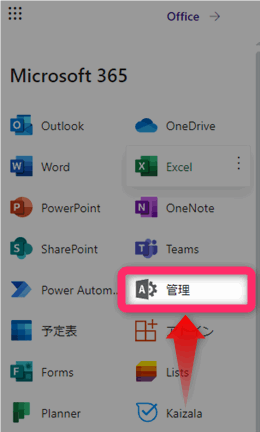
▲画面左上のメニューアイコンをクリックして開き、アプリの一覧の中にある「管理」をクリックします。「管理」メニューが見当たらない場合は「すべてのアプリ」をクリックしてすべてのアプリ一覧から探してください。
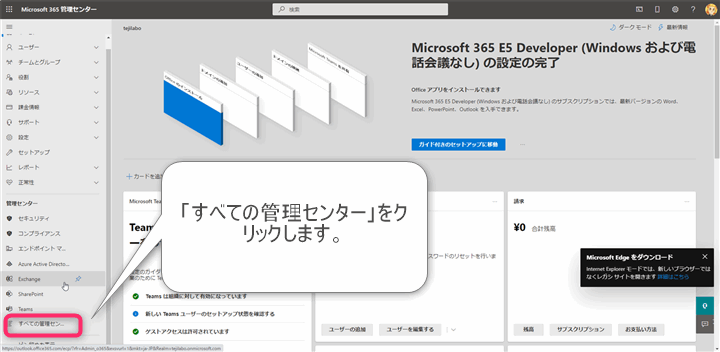
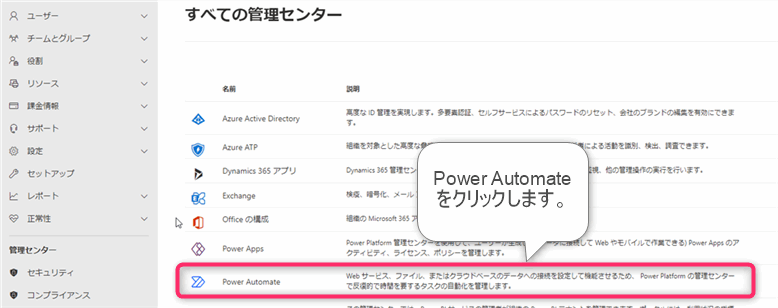
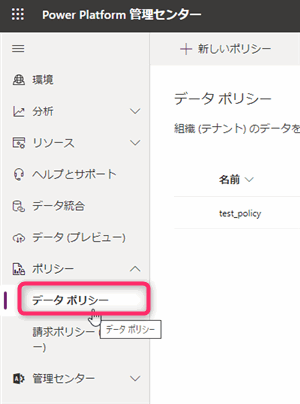
▲Power Platform管理センターが開きます。左側メニューの中の「ポリシー>データポリシー」を開きます。
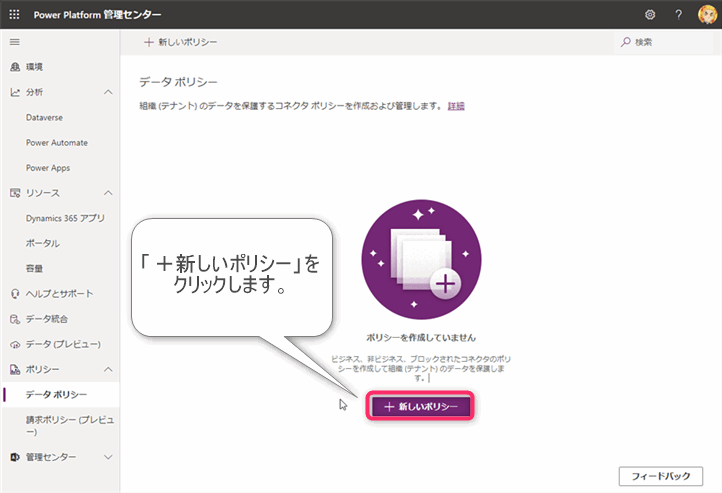
▲「+新しいポリシー」をクリックします。既存のポリシーを利用する場合はそちらを選択してください。
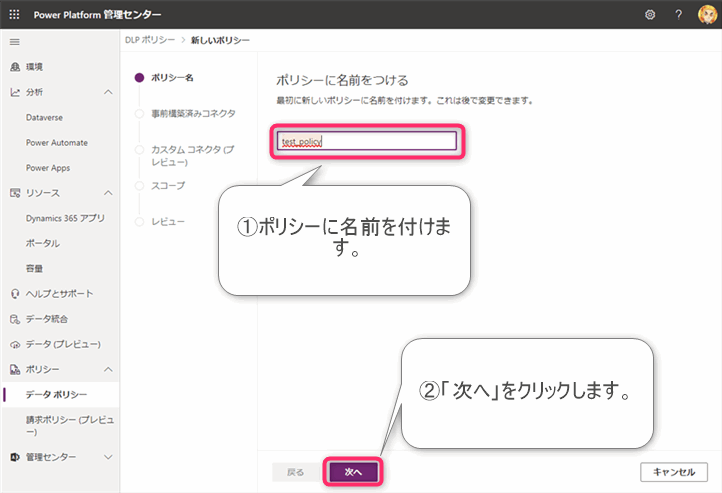
▲ポリシー名を入力して「次へ」をクリックします。ご自身のわかりやすい名前を付けます。
 じょじお
じょじお事前定義済みコネクタでは、どのコネクタ・アクションをブロックするかを設定します。

▲規定ではすべてのコネクタは「非ビジネス」タブにあります。ここでは「ブラウザー自動化」グループのアクションを無効化します。
- 非ビジネスタブを選択します。
- 「ブラウザー自動化」コネクタを選択します。
- 画面上部にある「ブロック」をクリックします。
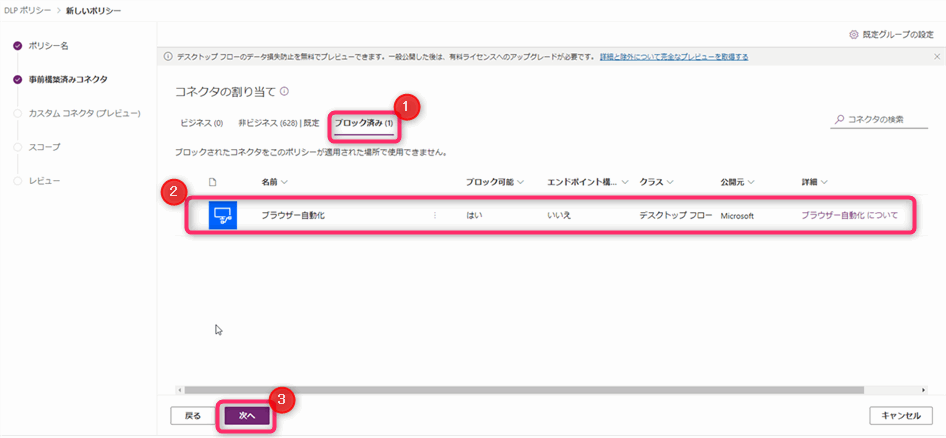
▲「ブロック済み」タブをクリックすると先ほどブロックしたコネクタが「ブロック済み」グループに移動していることがわかります。確認できましたら画面したの「次へ」をクリックします。
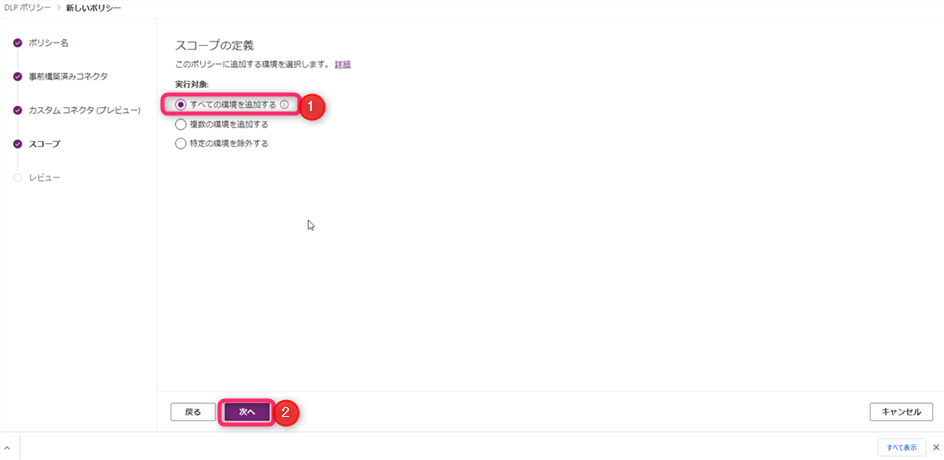
▲今回は「すべての環境を追加する」を選択して「次へ」をクリックします。
(特定の環境だけにポリシーを割り当てる場合はそれ以外の選択肢を選択して適用する環境を選択してください。)

▲カスタムコネクタのパターンを設定します。今回はデフォルトのまま変更せずに「次へ」をクリックします。
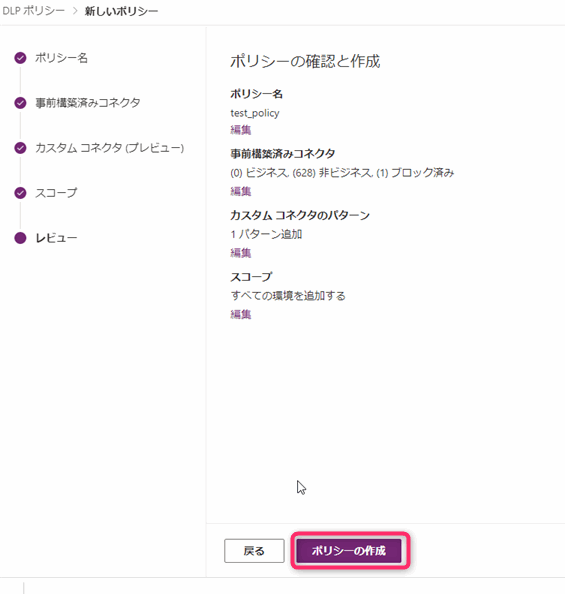
▲設定内容の確認画面が表示されます。内容に問題ないことを確認して「ポリシーの作成」をクリックします。必要があればここから設定修正を行います。

▲画面上部に「新しいポリシーを正常に作成しました。」というメッセージが表示されます。作成したポリシーはポリシー一覧画面に表示されます。
アクション単位でブロックする方法
 じょじお
じょじお先程はコネクタ単位でブロックを行いましたが、アクション単位でブロックすることも可能です。

▲ブロックしたいアクションが含まれるコネクタの三点リーダーをクリックします。(この画面は上述の手順STEP8の箇所です)
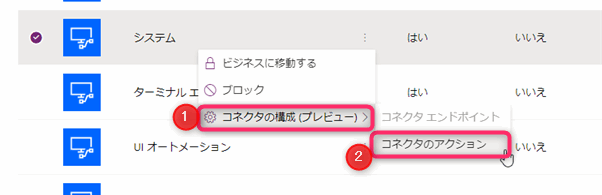
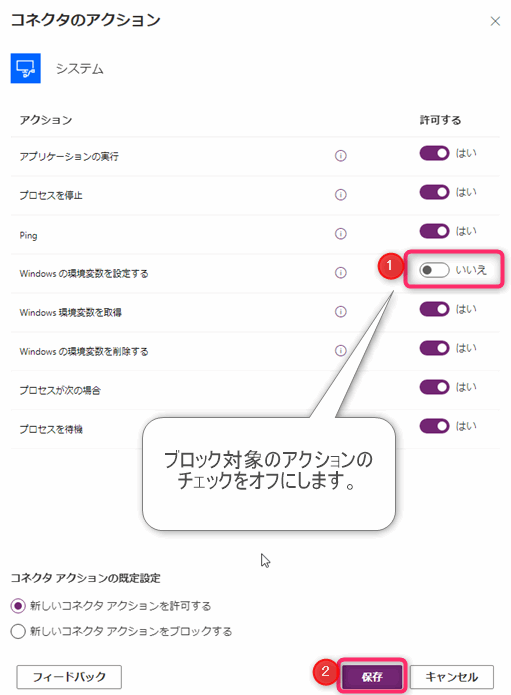
▲画面右側に図の画面が表示されます。ブロックするアクションの「許可する」の設定のチェックをオフにして保存をクリックします。
(ユーザー側)ポリシー違反時の挙動
 じょじお
じょじおポリシーによってブロックしたアクションを意図的に使用してみてポリシー違反時の挙動を確認してみます。

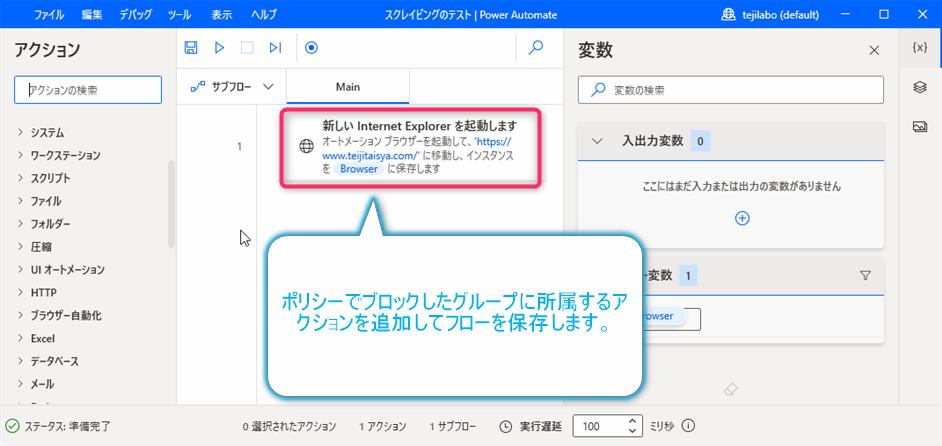
▲フローを作成してポリシーでブロックしたグループに所属するアクションを追加します。フローを作成したらCtrl+sで保存しましょう。
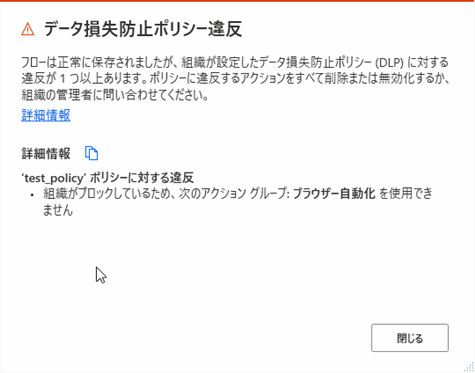
▲Ctrl+sでフローを保存したタイミングで「データ損失防止ポリシー違反」というアラートメッセージが表示されます。違反となったポリシーの名前も表示されます。
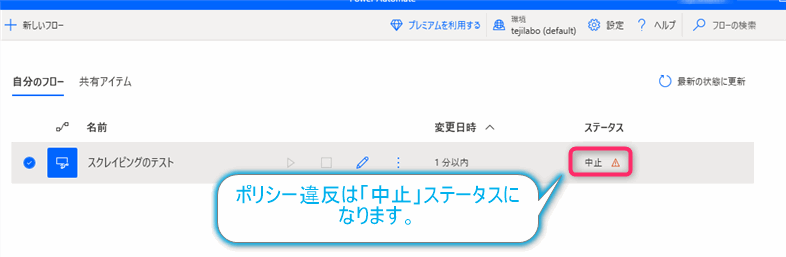
▲コンソール画面を確認するとステータスが「中止」になっていました。
リファレンス
Data loss prevention for desktop flows (preview)
まとめ
 じょじお
じょじお以上、Power Automateにアクションやコネクタの使用に制限を設ける機能である「データ損失防止ポリシー」について学習しました。
 ぽこがみさま
ぽこがみさまこのブログではRPA・ノーコードツール・VBA/GAS/Pythonを使った業務効率化などについて発信しています。
参考になりましたらブックマーク登録お願いします!

Power Automate学習教材
▲Kindleと紙媒体両方提供されています。デスクトップフロー、クラウドフロー両方の解説がある書籍です。解説の割合としてはデスクトップフロー7割・クラウドフロー3割程度の比率となっています。両者の概要をざっくり理解するのにオススメです。
▲Power Automate for Desktopの基本をしっかり学習するのにオススメです。この本の一番のメリットはデモWebシステム・デモ業務アプリを実際に使ってハンズオン形式で学習できる点です。本と同じシステム・アプリを使って学習できるので、本と自分の環境の違いによる「よく分からないエラー」で無駄に躓いて挫折してしまう可能性が低いです。この点でPower Automate for desktopの一冊目のテキストとしてオススメします。著者は日本屈指のRPAエンジニア集団である『ロボ研』さんです。
▲Power Automate クラウドフローの入門書です。初心者の方には図解も多く一番わかりやすいかと個人的に思っています。
Microsoft 365/ Power Automate / Power Platform / Google Apps Script…
▲Udemyで数少ないPower Automateクラウドフローを主題にした講座です。セール時は90%OFF(1200円~2000円弱)の価格になります。頻繁にセールを実施しているので絶対にセール時に購入してくださいね。満足がいかなければ返金保証制度がありますので安心してご購入いただけます。




